
Transmutr Artist(3d文件转为skp文件工具)
v1.2.2- 软件大小:69.8 MB
- 更新日期:2020-08-04 18:32
- 软件语言:简体中文
- 软件类别:3D/CAD软件
- 软件授权:免费版
- 软件官网:待审核
- 适用平台:WinXP, Win7, Win8, Win10, WinAll
- 软件厂商:

软件介绍 人气软件 下载地址
Transmutr Artist是一款简单易用的3d文件转为skp文件工具,软件旨在帮助您将3ds、dae、fbx、obj、stl等3D文件转换输出为SketchUp兼容格式。其具备了简单直观的操作界面,打开3D文件后,可以自定义配置文件的一系列与几何相关的参数,更具体地说,您可以更改比例乘数,转换单位(以便可以将精确模型的比例保留在SketchUp中),向上方位角和模型原点。另外,您可以通过移动滑块来调整网格的简化程度,直到对模型上的面数满意为止,并且不会影响初始对象的形状。此外,还允许编辑模型的整体尺寸,同时获取模型中三角形的总数。最后,即可一键快速执行转换操作。

软件功能
1、自动化的渲染准备材料
只需单击几下即可自动转换可渲染的材质或对其进行调整。
2、自动化代理
只需单击一下,Transmutr即可生成V-Ray,Thea和Enscape的代理。
3、简化几何
使用数以百万计的面简化到几千或数百个面来简化高多边形对象。
4、与Quixel Megascans Bridge的直接链接
只需单击几下,即可将Megascans资产从Quixel Bridge发送到SketchUp。
5、调整单位,比例和轴
只需单击几下即可缩放模型,调整原点或更改“上轴”。
6、清理模型层次结构
Transmutr保留了模型层次结构,同时简化了模型层次结构以避免不必要的嵌套。
7、材料自动化
仅限于Studio-自动化是用户定义的规则,可让您立即自动立即编辑多个材料。
8、命令行界面
仅限于Studio-命令行界面是一种非常强大的工具,它使用户可以轻松处理大量模型。
软件特色
直观的GUI
Transmutr是可靠的软件实用程序,可以帮助您将多个3D文件转换为SketchUp兼容格式,从而使您更轻松地将它们集成到项目中。
Transmutr的GUI井井有条,以优化所有流程。您需要先通过拖放或手动浏览到3DS,DAE,FBX,OBJ或STL文件的位置来加载源文件。
您还可以直接从Quixel Bridge导入Megascans资产。
无论使用哪种来源,都可以预览,平移和环绕模型,就像在SketchUp中一样。
将模型导出为代理
您可以依靠Transmutr导出当前模型作为V-Ray,Thea或Enscape的代理。激活这些功能时,渲染引擎将使用高质量的原始模型,但是SketchUp仅显示该模型的占位符,以提供更高的性能。
需要强调的是,输出文件仍然是SKP,不应单独打开它,而应将其作为组件导入另一个模型中。
调整材料
由于使用了Transmutr,您可以通过试验其标题,类型,颜色,凹凸,不透明度和反射来探索和修改模型中的材质-
总而言之,Transmutr可以帮助您微调在SketchUp中处理的模型,而无需您花费很多精力。
安装方法
1、双击安装程序进入如下的许可证协议界面,点击【我同意】按钮进入下一步的安装。
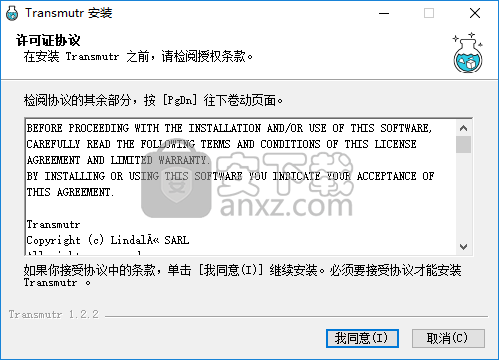
2、安装选项,用户可以选择为这台电脑的所有用户安装,也可以仅为个人安装。

3、选择安装位置,用户可以选择默认路径C:\Users\用户名\AppData\Local\Programs\Transmutr,然后点击【安装】。
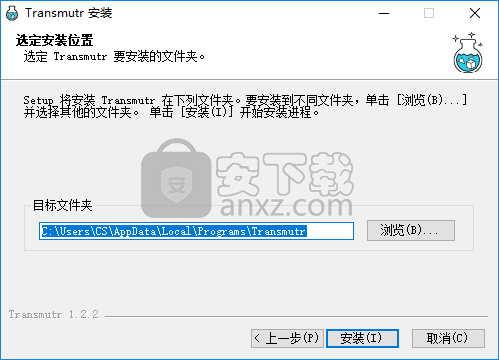
4、弹出安装成功提示,取消【运行Transmutr】的选项,点击【完成】。

5、将补丁文件“Transmutr.node”复制到以下目录C:\Users\用户名\AppData\Local\Programs\Transmutr\resources\app.asar.unpacked\_webpack。
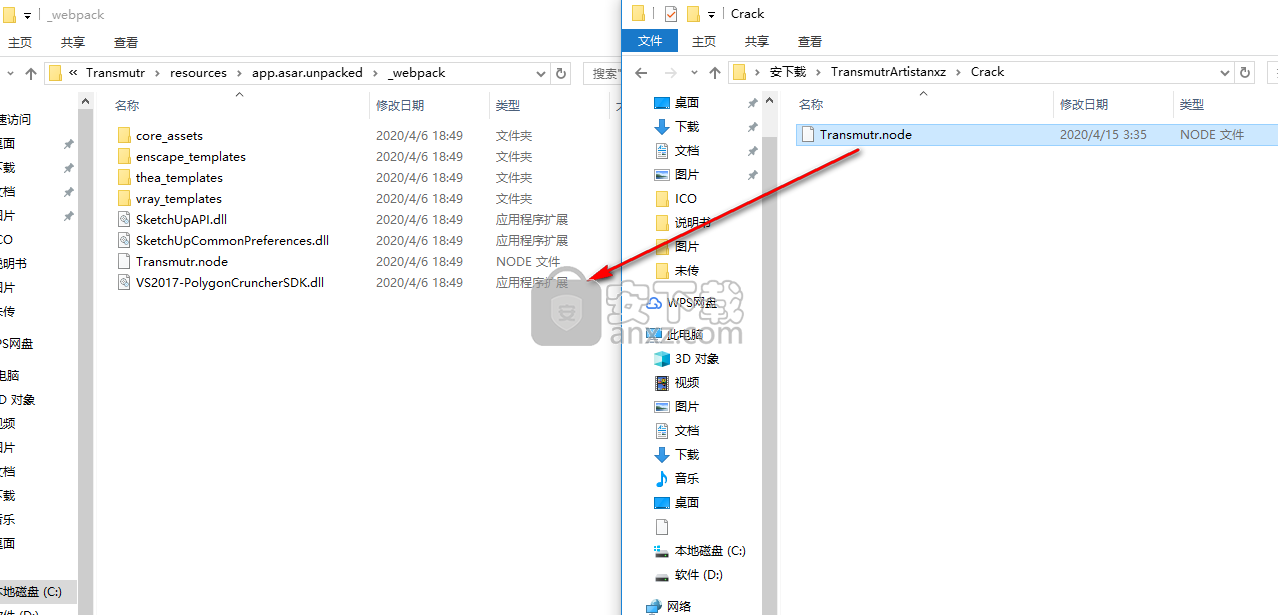
6、弹出目标包含同名文件的提示,选择【替换目标中的文件】。
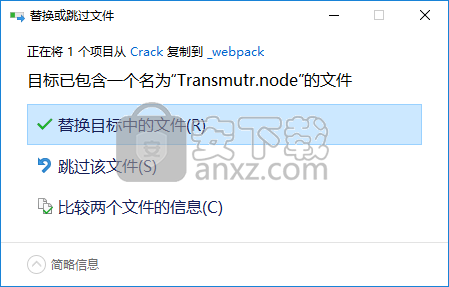
使用方法
1、运行Transmutr,进入如下的界面。

2、点击【browse file】按钮,然后选择要转换的模型文件。

3、支持3ds、dae、fbx等多种格式。
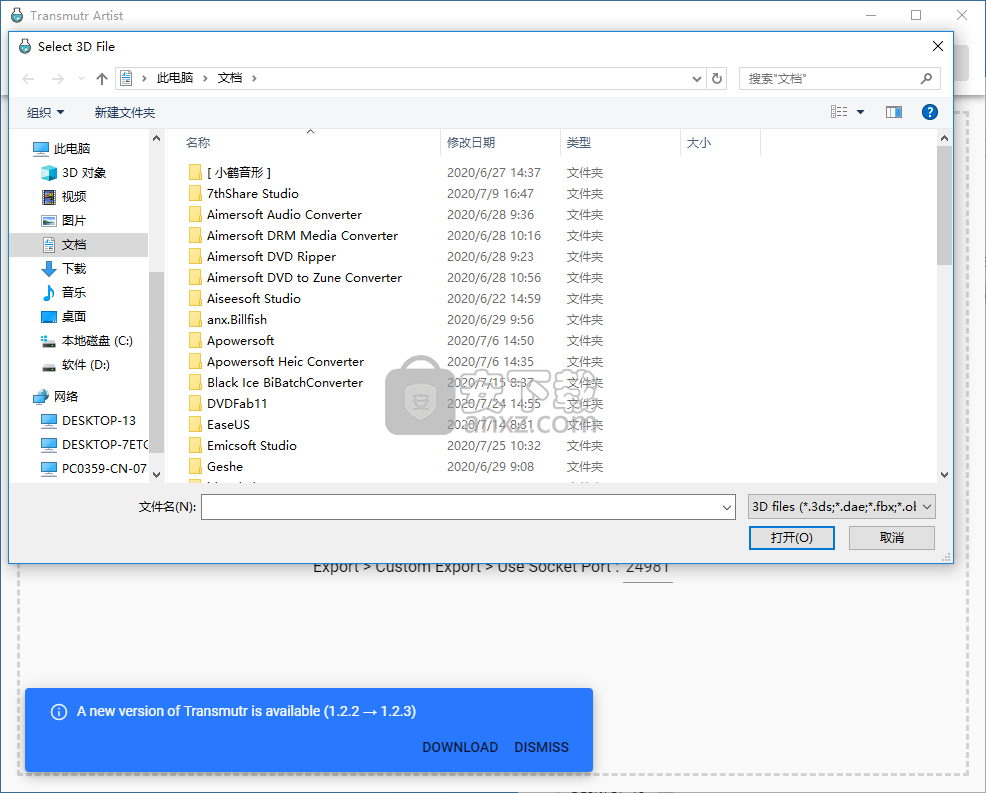
4、打开选项界面,基本参数进行配置。
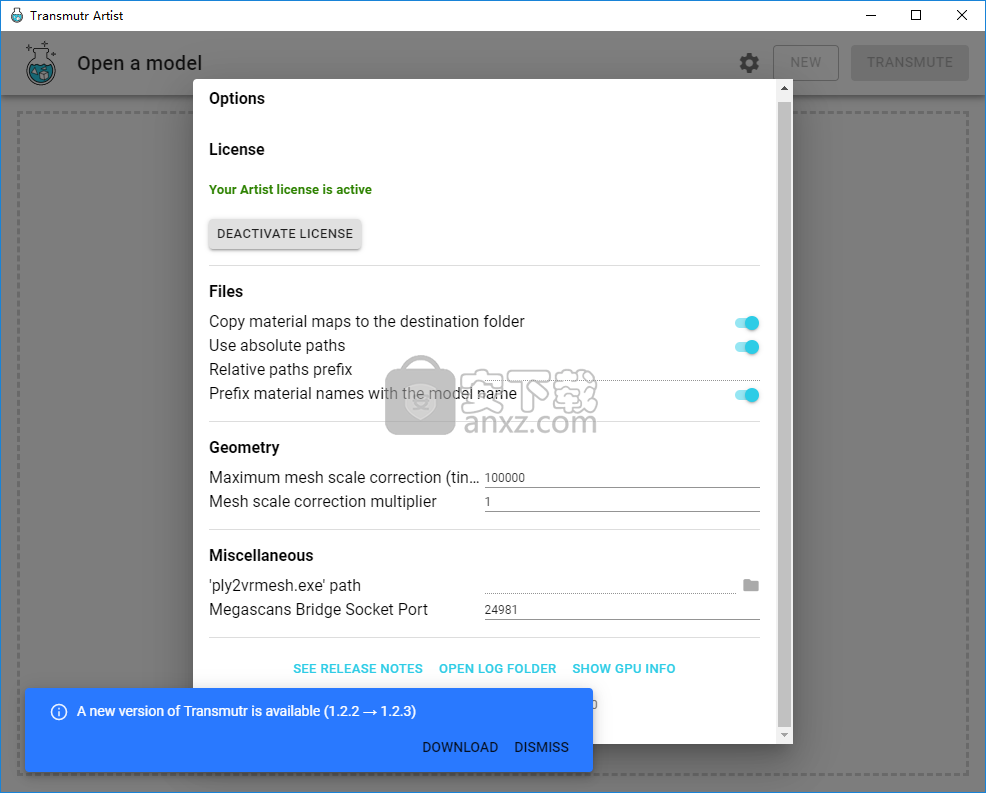
5、最后,点击【转换】按钮即可执行转换。
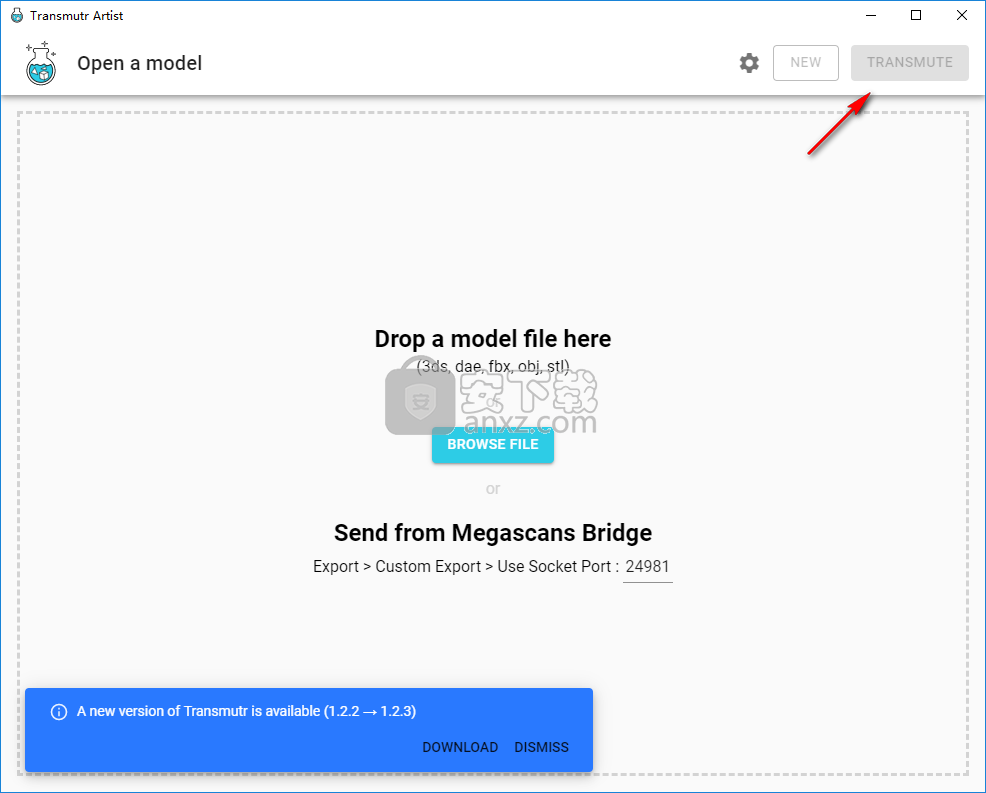
使用说明
预览
预览显示的模型几乎完全具有SketchUp的外观,并具有纹理和不透明度。
它不显示复杂的材质特征,例如反射,折射等,因为每个渲染引擎对它的处理略有不同。
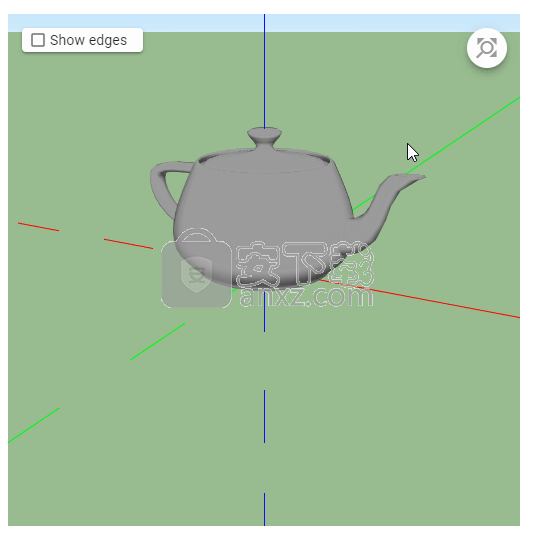
显示边缘显示模型的边缘。
知道问题:目前,模型始终在预览中进行三角剖分。 但是不会对导出的模型进行三角剖分,因此预览中的边缘可能会比SketchUp文件中实际创建的边缘多。
“范围最大化”按钮使模型在视图中居中,并调整缩放模型以适合窗口。
转换
比例乘数
调整模型的大小。值100%对应于其原始大小。
某些FBX文件加载的缩放倍数不等于100%。这是因为文件包含应按比例放大或缩小的信息。
单位换算
选择模型所来自的建模应用程序中使用的度量单位。这样,确切的模型比例将保留在SketchUp中。
SketchUp内部使用英寸(无法更改)。因此,例如,如果选择“ cm”,则转换是从英寸到cm,因此模型将按0.3937(1 / 2.54)的比例缩小。
上轴
选择一个轴用作模型的向上方向,以使其在SketchUp中正确定向。
如果模型来自的建模应用程序使用其他坐标系,则这特别有用。
起源
这将移动模型的原点(其枢轴点)。当几何图形的建模远离场景的原点时,这尤其有用。
底部中心在转换植物或家具时非常有用。
软化共面边缘
就像在SketchUp中一样,这可以使共面之间的边缘变软。默认情况下启用此设置。
平滑角度
设置为大于0的值时,将平滑连接角度大于该角度的面的边。这与SketchUp中的相同功能相同。
已知问题:预览当前显示模型的所有边缘,甚至平滑了所有边缘。但是,它们将被正确导出到SketchUp文件。
材料标签
此选项卡显示从输入文件加载的所有材料。您可以单击材料名称以展开其面板,然后查看和编辑其所有设置。
或者,如果将鼠标悬停在左侧的预览上,则会看到光标变成吸管。单击预览中的材料以自动在右侧扩展其卡片。如果在原始模型中没有正确命名材料,并且您难以确定哪种材料,这将特别有用。
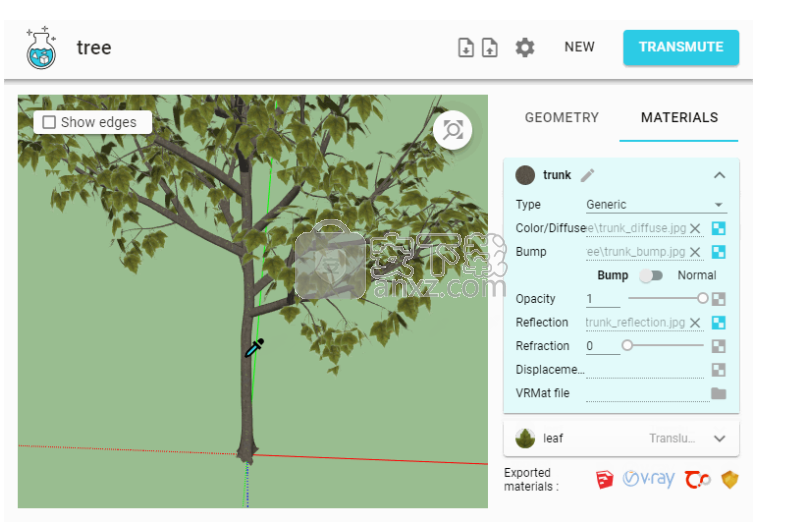
Transmutr尝试自动从输入文件中检索尽可能多的信息。因此,如果输入文件包含有关材质反射,凹凸或不透明度的信息,则Transmutr将自动保留这些设置。然后,您可以编辑任何材料的任何设置。
材质将自动导出为常规SketchUp材质(简单的颜色/纹理和不透明度),V-Ray材质,Thea材质和Enscape材质。它对您是透明的,您无需执行任何操作。
请注意,Transmutr不能用作功能全面的材料编辑器。而是在这里简化了将素材导入SketchUp时转换材质的过程。如果您需要的控制超出了Transmutr所提供的功能,则应使用首选渲染引擎的材质编辑器。
更新日志
Bug修复:
修复了BottomCenter和TopCenter不在预览中应用的问题。
[Studio版本]使用CLI时未应用固定的自动化。
[Studio版本]在某些情况下,固定自动化应用了两次。
人气软件
-

理正勘察CAD 8.5pb2 153.65 MB
/简体中文 -

浩辰CAD 2020(GstarCAD2020) 32/64位 227.88 MB
/简体中文 -

CAXA CAD 2020 885.0 MB
/简体中文 -

天正建筑完整图库 103 MB
/简体中文 -

Bentley Acute3D Viewer 32.0 MB
/英文 -

草图大师2020中文 215.88 MB
/简体中文 -

vray for 3dmax 2018(vray渲染器 3.6) 318.19 MB
/简体中文 -

cnckad 32位/64位 2181 MB
/简体中文 -

Mastercam X9中文 1485 MB
/简体中文 -

BodyPaint 3D R18中文 6861 MB
/简体中文


 lumion11.0中文(建筑渲染软件) 11.0
lumion11.0中文(建筑渲染软件) 11.0  广联达CAD快速看图 6.0.0.93
广联达CAD快速看图 6.0.0.93  Blockbench(3D模型设计) v4.7.4
Blockbench(3D模型设计) v4.7.4  DATAKIT crossmanager 2018.2中文 32位/64位 附破解教程
DATAKIT crossmanager 2018.2中文 32位/64位 附破解教程  DesignCAD 3D Max(3D建模和2D制图软件) v24.0 免费版
DesignCAD 3D Max(3D建模和2D制图软件) v24.0 免费版  simlab composer 7 v7.1.0 附安装程序
simlab composer 7 v7.1.0 附安装程序  houdini13 v13.0.198.21 64 位最新版
houdini13 v13.0.198.21 64 位最新版 















